Android 基础UI编程 1副本Word文件下载.docx
《Android 基础UI编程 1副本Word文件下载.docx》由会员分享,可在线阅读,更多相关《Android 基础UI编程 1副本Word文件下载.docx(15页珍藏版)》请在冰点文库上搜索。
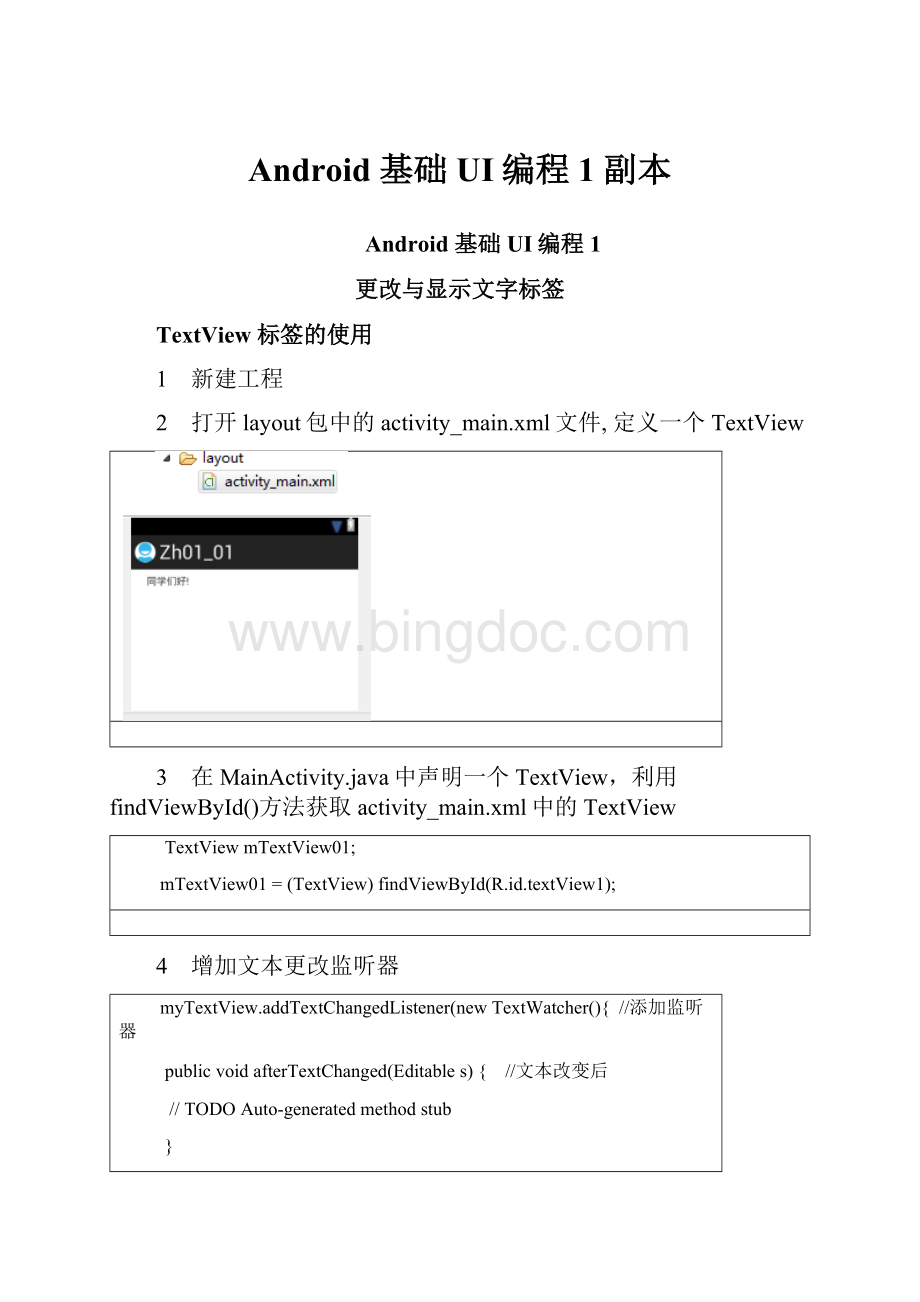
+s+"
。
共"
+String.valueOf(count)+"
字符。
Toast.LENGTH_LONG).show();
//显示提示信息
});
mTextView01.setText("
欢迎来到Android的TextView世界..."
);
5
6 设置TextView标签内容
Stringstr_2="
;
mTextView01.setText(str_2);
android.graphics.Color实践----Color颜色变幻
android.graphics.Color包含颜色值
Color.BLACK
Color.BLUE
Color.CYAN
Color.DKGRAY
Color.GRAY
Color.GREEN
Color.LTGRAY
Color.MAGENTA
Color.RED
Color.TRANSPARENT
Color.WHITE
Color.YELLOW
黑色
蓝色
青绿色
灰黑色
灰色
绿色
浅灰色
红紫色
红色
透明
白色
黄色
/*设置TextView文本颜色*/
mTextView01.setTextColor(Color.RED);
1 结果
android.graphics.Typeface实践
字体风格Typeface种类
intStyle类型
BOLD
BOLD_ITALIC
ITALIC
NORMAL
粗体
粗斜体
斜体
普通字体
Typeface类型
DEFAULT
DEFAULT_BOLD
MONOSPACE
SANS_SERIF
SERIF
默认字体
默认粗体
单间隔字体
无衬线字体
衬线字体
编程实现以上静态域字体
1 创建新工程
2 修改mianActivity.java,实现多种字体TextView显示
//设置绘制的文本大小,该值必须大于0
bold_TV.setTextSize(24.0f);
bold_italic_TV.setTextSize(24.0f);
default_TV.setTextSize(24.0f);
default_bold_TV.setTextSize(24.0f);
italic_TV.setTextSize(24.0f);
monospace_TV.setTextSize(24.0f);
normal_TV.setTextSize(24.0f);
sans_serif_TV.setTextSize(24.0f);
serif_TV.setTextSize(24.0f);
/*设置字体风格*/
.setTypeface(null,Typeface.BOLD);
.setTypeface(null,Typeface.BOLD_ITALIC);
.setTypeface(Typeface.DEFAULT);
.setTypeface(Typeface.DEFAULT_BOLD);
.setTypeface(null,Typeface.ITALIC);
.setTypeface(Typeface.MONOSPACE);
.setTypeface(null,Typeface.NORMAL);
.setTypeface(Typeface.SANS_SERIF);
.setTypeface(Typeface.SERIF);
更改手机窗口画面底色
drawable定义颜色常数的方法
1 编写main布局
<
?
xmlversion="
1.0"
encoding="
utf-8"
>
AbsoluteLayout
android:
id="
@+id/widget0"
layout_width="
fill_parent"
layout_height="
xmlns:
android="
TextView
@+id/name"
wrap_content"
text="
账号"
layout_x="
61px"
layout_y="
69px"
/TextView>
@+id/password"
密码"
158px"
EditText
@+id/name_in"
120dip"
textSize="
18sp"
114px"
57px"
/EditText>
@+id/pwd_in"
password="
true"
112px"
142px"
/AbsoluteLayout>
2 在values文件夹中定义一个color.xml文件用来存放颜色值
resources>
<
colorname="
white"
#FFFFFF<
/color>
darkgray"
#938192<
lightgreen"
#7cd12e<
/resources>
3 修改main.xml中的屏幕背景颜色和TextView的字体颜色
background="
@color/white"
textColor="
@color/darkgray"
4 在mainActivity.java代码中修改TextView背景颜色
publicvoidonCreate(BundlesavedInstanceState){
super.onCreate(savedInstanceState);
setContentView(R.layout.main);
TextViewtext=(TextView)findViewById(R.id.name);
//由ID获得资源
ResourcesmyColor=getBaseContext().getResources();
//getBaseContext()获得基础Context
//getResources()获得资源
Drawablecolor_M=myColor.getDrawable(R.color.lightgreen);
//由资源myColor来获得DrawableR.color.lightgreen是颜色值的ID引用
text.setBackgroundDrawable(color_M);
//设置背景
}
5 结果:
代码中更改TextView文字颜色
1 创建工程
2 编写布局main.xml
LinearLayoutxmlns:
orientation="
vertical"
>
TextView
@string/hello"
/>
TextView01"
@+id/TextView01"
这里使用Graphics颜色静态常量"
@+id/TextView02"
/LinearLayout>
3 新加drawable.xml,其中添加一个white颜色值
#ffffffff<
4 在代码中由ID获取TextView
TextViewtext_A=(TextView)findViewById(R.id.TextView01);
TextViewtext_B=(TextView)findViewById(R.id.TextView02);
5 获取Resources对象
ResourcesmyColor_R=getBaseContext().getResources();
//getBaseContext()获得基础Context
//getResources()从Context获取资源实例对象
6 获取Drawable对象
DrawablemyColor_D=myColor_R.getDrawable(R.color.white);
7 设置文本背景颜色
text_A.setBackgroundDrawable(myColor_D);
8 利用android.graphics.Color的颜色静态变量来改变文本颜色
text_A.setTextColor(android.graphics.Color.GREEN);
9 利用Color的静态常量来设置文本颜色
text_B.setTextColor(Color.RED);
取得手机屏幕大小
DisplayMetrics类取得画面宽高
2 修改main.xml布局,添加一个TextView
3 在代码中定义一个DisplayMetrics类对象
DisplayMetricsdisplaysMetrics=newDisplayMetrics();
//DisplayMetrics一个描述普通显示信息的结构,例如显示大小、密度、字体尺寸
4 获取手机窗口的Display来初始化DisplayMetrics对象
getWindowManager().getDefaultDisplay().getMetrics(displaysMetrics);
//getManager()获取显示定制窗口的管理器。
//获取默认显示Display对象
//通过Display对象的数据来初始化一个DisplayMetrics对象
5 得到屏幕宽高
StringshowSize="
手机屏幕分辨率:
\n"
+
displaysMetrics.widthPixels+"
*"
+displaysMetrics.heightPixels;
6 在mainActivity.java中findViewByID()获取TextView
TextViewmyShow=(TextView)findViewById(R.id.TextView01);
7 显示屏幕分辨率信息
myShow.setText(showSize);
样式化的定型对象
Style样式的定义
2 定义一个style.xml存放样式
stylename="
myStyle_Text1"
itemname="
android:
textSize"
25sp<
/item>
textColor"
#80FF00<
/style>
myStyle_Text2"
18sp<
#0C688E<
fromAlpha"
0.0<
toAlpha"
3 在string.xml中添加字符串
stringname="
string_A"
应用myStyle_Text1<
/string>
string_B"
应用myStyle_Text2<
4 修改布局main.xml,添加两个TextView
gravity="
center_vertical|center_horizontal"
@string/string_A"
@string/string_B"
5 加入Style
LinearLayout
style="
@style/myStyle_Text1"
@style/myStyle_Text2"
6 结果: